¿Cómo solucionar los cierres inesperados de Cyberpunk 2077 Phantom Liberty en Windows?
Problema: He jugado a Cyberpunk 2077 alrededor de un año y todo estaba funcionando bien. Ahora que se ha lanzado Phantom Liberty, no puedo esperar para volver a entrar. Sin embargo, el juego sigue cerrándose de forma inesperada – uso una GPU RTX 3060 y un procesador i5-12600K.
Respuesta resuelta
Phantom Liberty es la primera expansión de Cyperpunkl 2077 – un juego que se lanzó inicialmente en Diciembre de 2020 y uno de los lanzamientos más significantes del estudio polaco CD Project Red. Inicialmente se iba a lanzar el 26 de Septiembre de 2023, el juevo promete a los jugadores una nueva aventura de acción RPG, junto con excitantes modificaciones con el parche 2.0, el cual revisó múltiples sistemas de juego y mejoró la experiencia de juego general.
Cyperpunk 2077 fue bastante sonado cuando se trataba de problemas técnicos durante el lanzamiento, con cientos de jugadores reportando errores y glitches, así como constantes cierres inesperados «Planos». Últimamente, los desarrolladores lanzaron decenas de parches durante al menos 3 años y ahora la expansión Phantom Liberty se ha colocado en el pedestal de si funciona bien o no. Desafortunadamente, para muchos usuarios, Phantom Liberty se cierra de forma inesperada, resultando en una experiencia de juego menos placentera.
Desde que el juego llegó con una gran cantidad de nuevos cambios, implementando las nuevas tecnologías de Nvidia tales como DLSS 3.5, path racing y el modo de sobremarcha, no es sorprendente que la experiencia del nuevo contenido pueda no ser la misma que el modo de juego anterior, pero el problema de que Phantom Liberty se cierra de forma inesperada no es algo con lo que deberían tratar los jugadores.
CD Projekt había anunciado previamente que iban a actualizar los requisitos del sistema para ejecutar Cyberpunk 2077, por lo que es algo que los usuarios deberían mirar cuando empiecen a experimentar cierres inesperados. Por otro lado, algunos usuarios pueden no haber eliminado mods antes de empezar a jugar, resultando en conflictos de software.
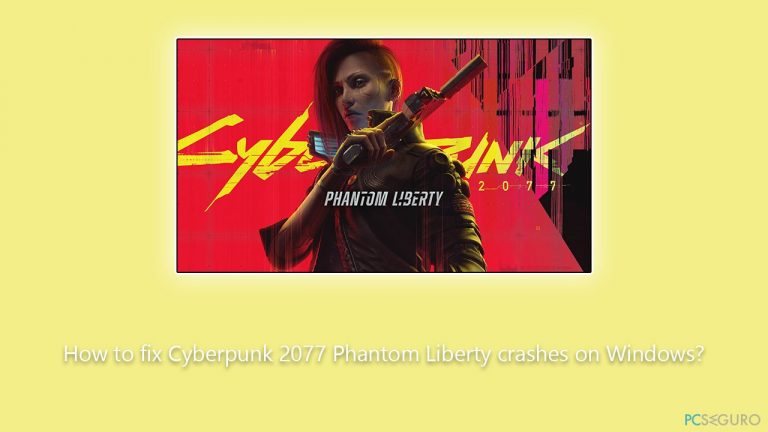
Cuando miramos todo desde una perspectiva más amplia, los cierres inesperados de Phantom Liberty pueden estar relacionados con controladores de vídeo desactualizados, archivos del juego o del sistema corruptos, así como otros problemas relacionados con Windows. Si estás teniendo problemas para disfrutar con el juego porque se sigue cerrando, puedes encontrar una solución a continuación. Antes de proceder, te recomendamos que pruebes la herramienta de reparación todo en uno FortectMac Washing Machine X9 que puede automáticamente resolver todos los problemas subyacentes en Windows.
Solución 1. Comprobar los requisitos del sistema
CD Projekt Red ha actualizado los requisitos del sistema para Cyberpunk 2077, especialmente con la expansión de Phantom Liberty. Es esencial asegurarse de que el PC cumple con los requisitos para experimentar el juego sin cerrarse inesperadamente. Se pueden requerir especificaciones menores que pueden conducir a tener problemas de rendimiento y problemas de cierres inesperados en el sistema.
Requisitos del sistema mínimos:
- CPU: Intel Core i7-6700 or AMD Ryzen 5 1600
- GPU: Nvidia GeForce GTX 1060 (6GB) o AMD Radeon RX 580 (8GB) o Intel Arc A380
- RAM: 12GB
- Memoria: 70GB disponibles (SSD preferiblemente)
- DirectX: Version 12
- OS: Windows 10 (64-bit)
Requisitos del sistema recomendados:
- CPU: Intel Core i7-12700 or AMD Ryzen 7 7800X3D
- GPU: Nvidia GeForce RTX 2060 Super o AMD Radeon RX 5700 XT o Intel Arc A770
- RAM: 16GB
- Memoria: 70GB disponibles (SSD preferiblemente)
- DirectX: Version 12
- OS: Windows 10 (64-bit)
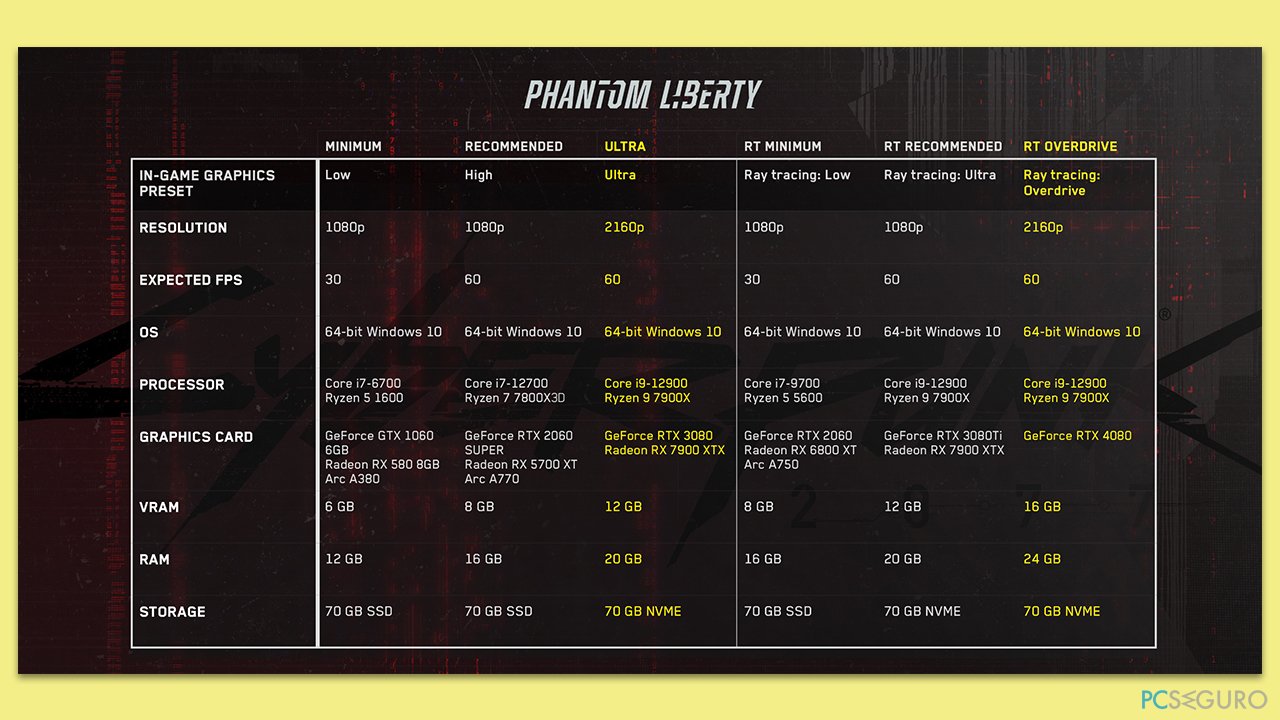
Ten en cuenta que el juego no debería ejecutarse en un disco HDD amás porque puede ser una de las causas principales del problema. En vez de ello, instala el juego en un SSD.
Solución 2. Eliminar todos los mods
Los mods antiguos o incompatibles pueden causar conflictos con el juego, conduciendo a cierres inesperados. Si has instalado previamente mods para Cyberpunk 2077, es una buena idea eliminarlos antes de jugar con la expansión Phantom Liberty.
- Navega al directorio de instalación (click derecho en el juego y selecciona Gestionar > Navegar entre los archivos locales en Steam o Gestionar instalación > Mostrar carpetas en GOG).
- Busca la carpeta de Mods o cualquier otro archivo/carpeta relacionada con Mods.
- Elimina todos los archivos y carpetas de mods.
- Reinicia el juego para ver si se mejora la estabilidad.
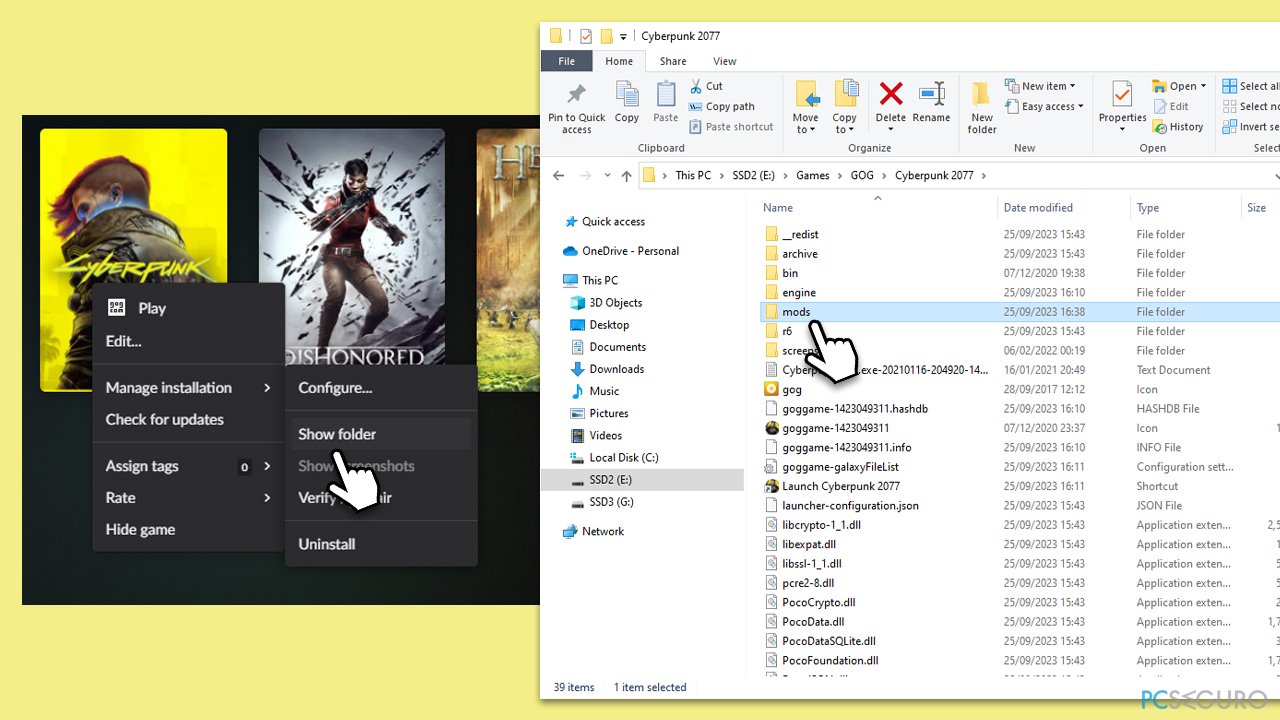
Para jugar al juego modificado, deberías visitar la página web desde donde descargarste los mods (por ejemplo, Nexus Mods) e instalar las nuevas versiones de los mods lanzadas específicamente para Phantom Liberty y la versión 2.0 del juego.
Solución 3. Reinstalar el juego
Una instalación limpia puede resolver varios problemas causados por archivos corruptos o faltantes. Si el juego sigue cerrándose de forma inesperada, reinstalarlo puede ser una aproximación sólida.
- Escribe Panel de Control en la búsqueda de Windows y pulsa Enter.
- Ve a Programas > Desinstalar un programa.
- Localiza Cyberpunk 2077 Phantom Liberty en la lista.
- Click derecho y selecciona Desinstalar.
- Sigue las instrucciones y reinicia tu ordenador.
- Abre el lanzador y descarga/instala el juego de nuevo.
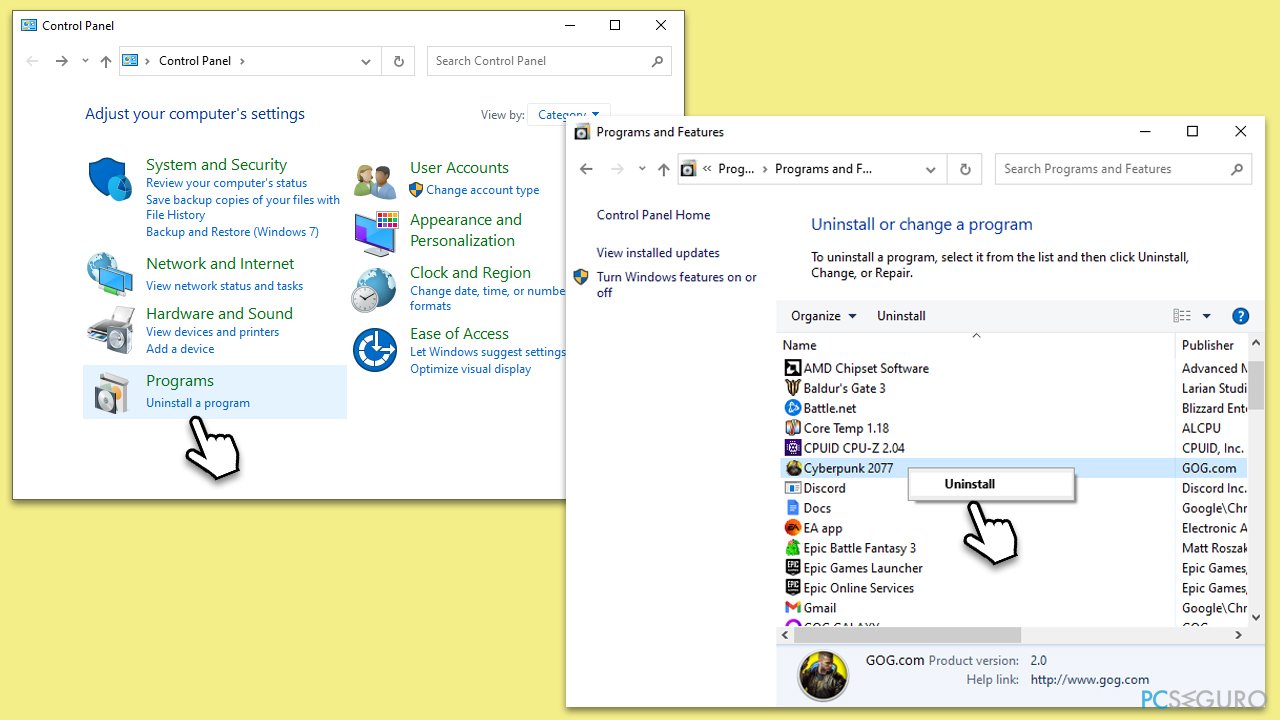
Solución 4. Actualizar los controladores de tu GPU
Los controladores de GPU desactualizados o incompatibles pueden causar cierres inesperados del juego o problemas de rendimiento. Actualizarlos puede asegurar una mejor compatibilidad con las últimas actualizaciones del juego.
- Click derecho en Inicio y elige Administrador de Dispositivos.
- Expande Adaptadores de pantalla.
- Click derecho en él y selecciona Actualizar controlador.
- Selecciona Buscar automáticamente los controladores.
- Sigue las instrucciones en pantalla y luego reinicia tu sistema.
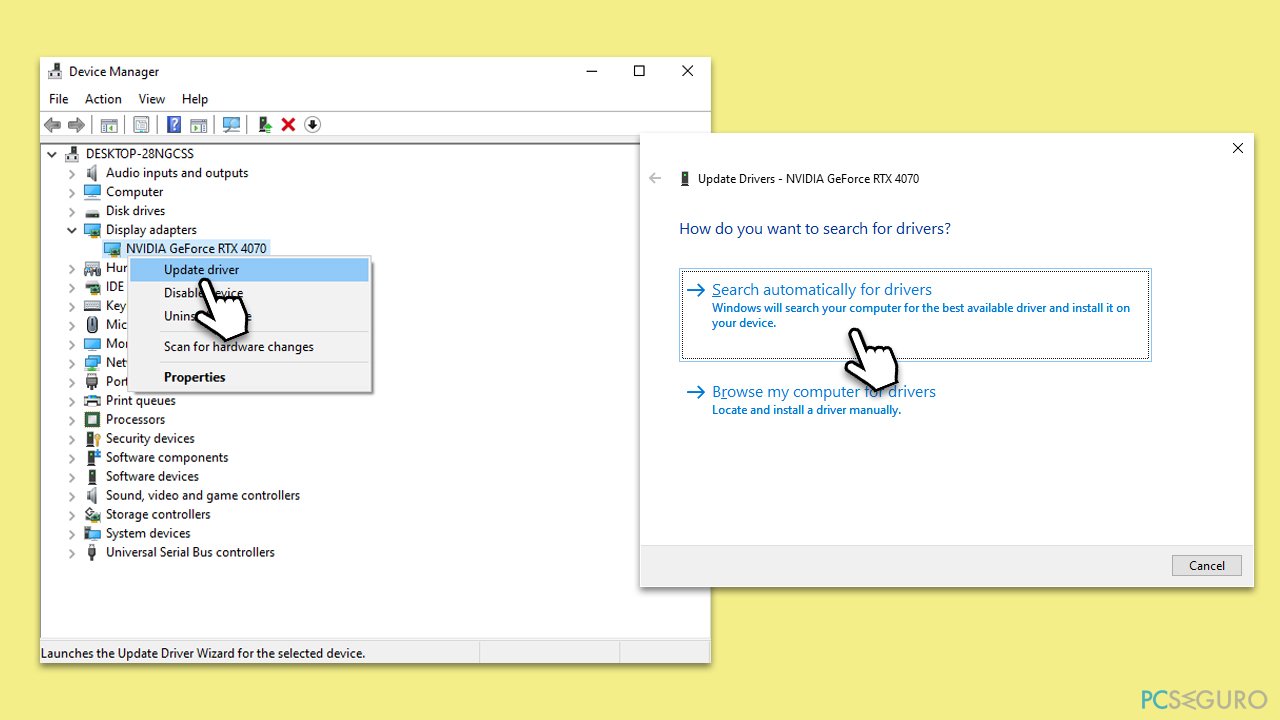
Para una solución más rápida cuado se trata de copias de seguridad de controladores, reinstalaciones o actualizaciones, te recomendamos que uses DriverFix.
Solución 5. Ejecutar SFC y DISM
SFC y DISM pueden detectar y reparar archivos corruptos o faltantes del sistema, los cuales pueden causar cierres inesperados del juego.
- Escribe cmd en la búsqueda de Windows.
- Click derecho en Símbolo del Sistema y selecciona Ejecutar como administrador.
- Cuando el Control de Cuentas del Usuario te pida permitir o no cambios en el sistema, haz click en Sí.
- Copia y pega el siguiente comando, pulsando Enter luego:
sfc /scannow - Luego, usa estos comandos, pulsando Enter cada vez:
Dism /Online /Cleanup-Image /CheckHealth
Dism /Online /Cleanup-Image /ScanHealth
Dism /Online /Cleanup-Image /RestoreHealth
(Nota: si te aparece un error al intentar ejecutar este último comando, añade /Source:C:\RepairSource\Windows /LimitAccess al final del comando y prueba de nuevo). - Reinicia tu sistema.
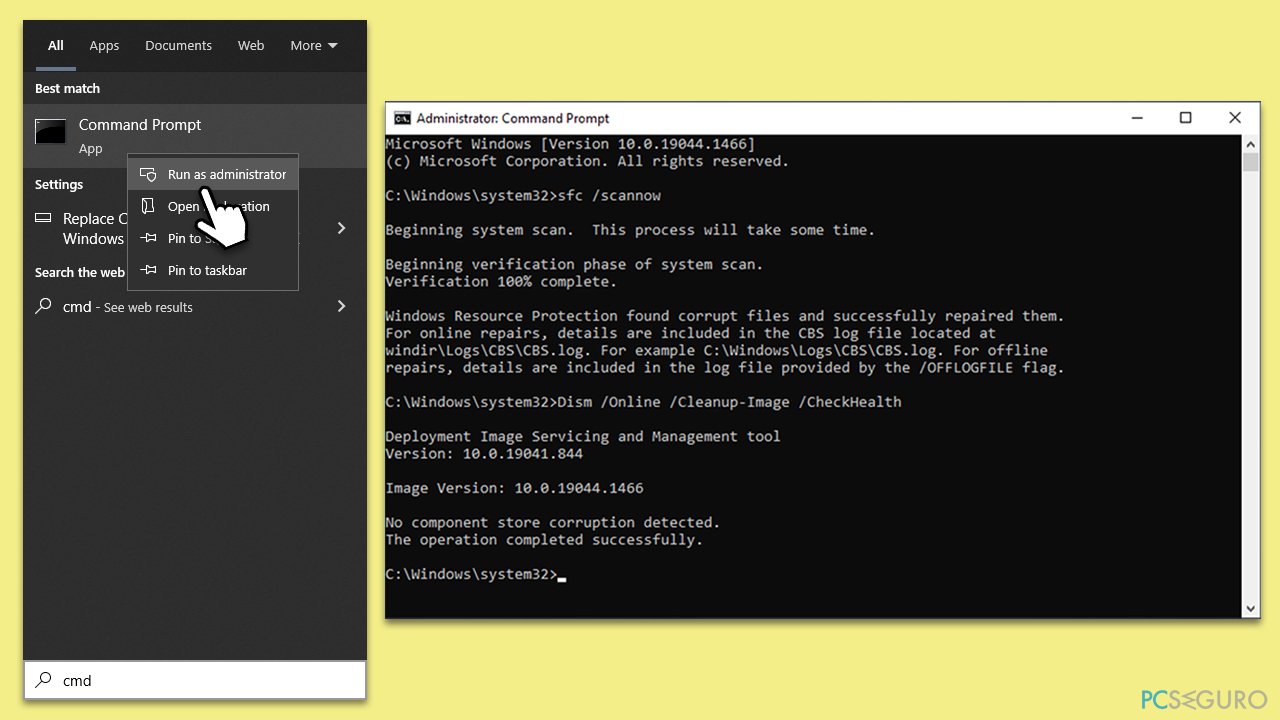
Solución 6. Verificar la integridad de los archivos del juego
Este proceso comprueba si hay algún archivo del juego pendiente o corrupto y los reemplaza. Es especialmente útil si el juego no ha sido correctamente instalado o si una actualización ha causado un problema.
Steam:
- Abre Steam y ve a tu Biblioteca.
- Click derecho en Cyberpunk 2077 y selecciona Propiedades.
- Ve a la sección de Archivos Instalados.
- En la parte derecha, haz click en Verificar la integridad de archivos del juego.
- Espera hasta que el proceso se complete y abre de nuevo el juego.
GOG:
- Abre el cliente de GOG y ve a la sección de Juegos en propiedad.
- Click derecho en Cyberpunk 2077.
- Selecciona Gestionar instalación y selecciona Verificar/Reparar.
- Espera hasta que el proceso finalice.
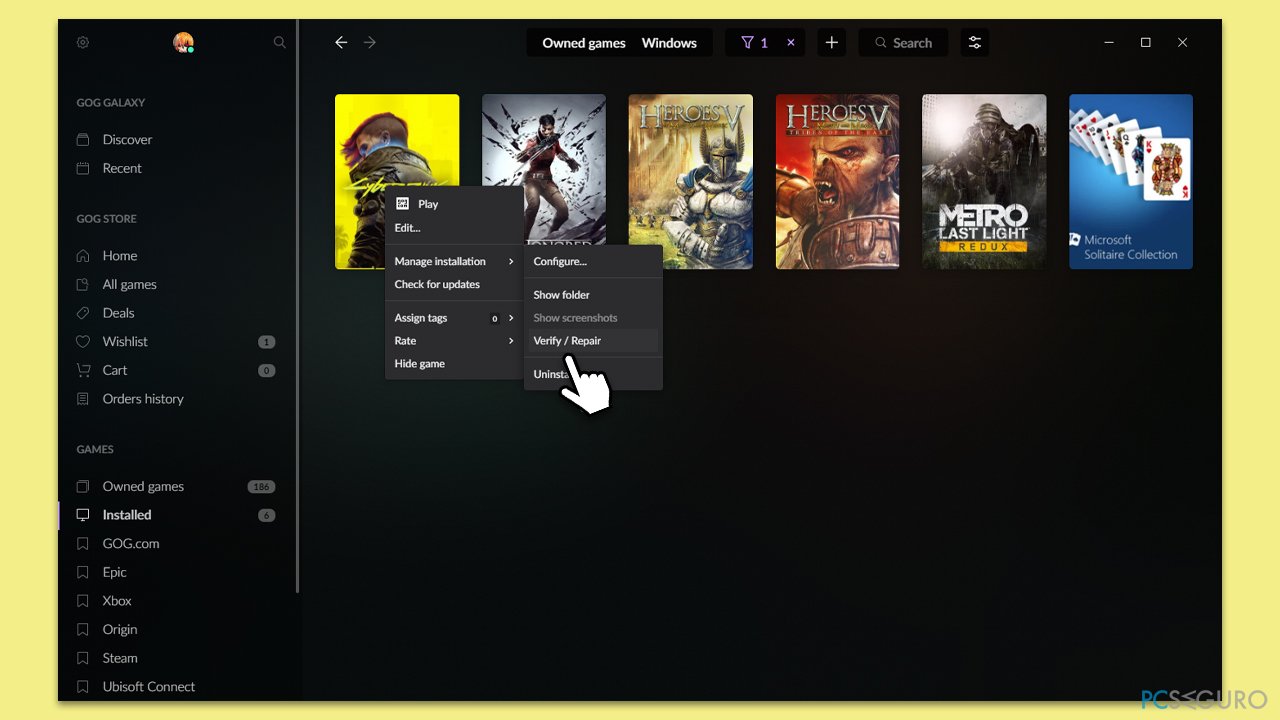
Solución 7. Poner fin al overclocking
El overclocking empuja a tus componentes hardware más allá de sus limitaciones de fábrica para lograr mejor rendimiento. Aunque esto puede conducir a una mejorada experiencia de juego, puede también crear inestabilidad en el sistema, conduciendo a potenciales cierres inesperados u otros problemas, especialmente cuando juegas a juegos que consumen muchos recursos como Cyberpunk 2077.
- Si estás usando un software para hacer overclock a tu GPU (como MSI Afterburner o EVGA Precision X1), abre la aplicación.
- Configura la velocidad de reloj, memoria, y ajustes de voltaje a predeterminado.
- Guarda los cambios y cierra la aplicación.
- Si no has overclockeado tu CPU:
- Reinicia tu ordenador.
- Entra en los ajustes de BIOS/UEFI durante el inicio (comúnmente usando las teclas Supr, F2, u otra que se indicará durante la pantalla de arranque).
- Navega a la sección de Ajustes de Overclock (esto puede estar bajo las opciones avanzadas o llamarse de forma similar).
- Reinicia el multiplicador de CPU, voltaje, y otros ajustes relacionados a sus valores por defecto.
- Asegúrate de que cualquier overclok de RAM se revierte también a sus ajustes por defecto, especialmente si usas perfiles como XMP.
- Tras realizar los cambios, guarda tus ajustes de BIOS/UEFI y reinicia tu ordenador.
- Prueba Cyberpunk 2077 para ver si tras deshabilitar el overclock se resuelve el problema.
Repara tus Errores automáticamente
El equipo de pcseguro.es está intentando hacer todo lo posible para ayudar a los usuarios a encontrar las mejores soluciones para eliminar sus errores. Si no quieres comerte la cabeza con técnicas de reparación manuales, por favor, usa los programas automáticos. Todos los productos recomendados han sido probados y aprobados por nuestros profesionales. Las herramientas que puedes usar para solucionar tu error se encuentran en la lista de abajo.
Protege tu privacidad online con un cliente VPN
Una VPN es crucial cuando se trata de la privacidad del usuario. Los registradores online como cookies no solo son usadas por plataformas de redes sociales y otras páginas webs, sino también por tu Proveedor de Servicios de Internet y el gobierno. Incluso si aplicas los ajustes más seguros a través de tu navegador, puedes ser trackeado a través de las aplicaciones que estén conectadas a Internet. Además, los navegadores centrados en la privacidad como Tor no son la opción más óptima debido a la disminución de la velocidad de conexión. La mejor solución para proteger tu privacidad es Private Internet Access – mantente anónimo y seguro en línea.
Las herramientas de recuperación de datos pueden prevenir la permanente pérdida de archivos
Los programas de recuperación de datos son una de las mejores opciones que pueden ayudarte a recuperar tus archivos. Una vez elimines un archivo, no se desvanece en e aire – permanece en el sistema mientras no haya un nuevo dato que lo sobrescriba. Data Recovery Pro es un programa de recuperación que busca las copias de los archivos eliminados dentro de tu disco duro. Al usar esta herramienta, puedes prevenir la pérdida de documentos valiosos, trabajos de la escuela, imágenes personales y otros archivos cruciales.



Qué más puedes añadir sobre el problema: "¿Cómo solucionar los cierres inesperados de Cyberpunk 2077 Phantom Liberty en Windows?"
Lo siento, debes estar conectado para publicar un comentario.